Access2013数据库快速开发教程(十七)
时 间:2016-06-17 08:16:35
作 者:竹笛 ID:8 城市:上海 QQ:2851379730
摘 要:第八章:用户权限设计
正 文:
第八章 用户权限设计
8.1 权限设计概述与思路
假定本软件的用户就两人,财务经理张晓华和出纳员李晓燕,这两人的权限为:
出纳员 李晓燕:
报销明细 具备 “新增、编辑、删除、打印预览、打印、导入、导出”功能。
员工编码 只允许“导出”,不允许“新增、编辑、删除”。
财务经理 张晓华:
报销明细 具备 “打印预览、打印、导出”功能,不允许增删改。
员工编码 具备 “新增、编辑、删除、导出”功能。
下面针对两人的权限进行权限设计。
8.2 用户角色/用户权限
权限按用户角色分配,只需要将用户指定为某个角色,即拥有该角色对应的权限。
8.2.1创建新角色(经理组)
选中【管理员工具】中的【用户角色/用户权限】,双击进入 用户角色/权限管理 界面,如下图8-1所示:
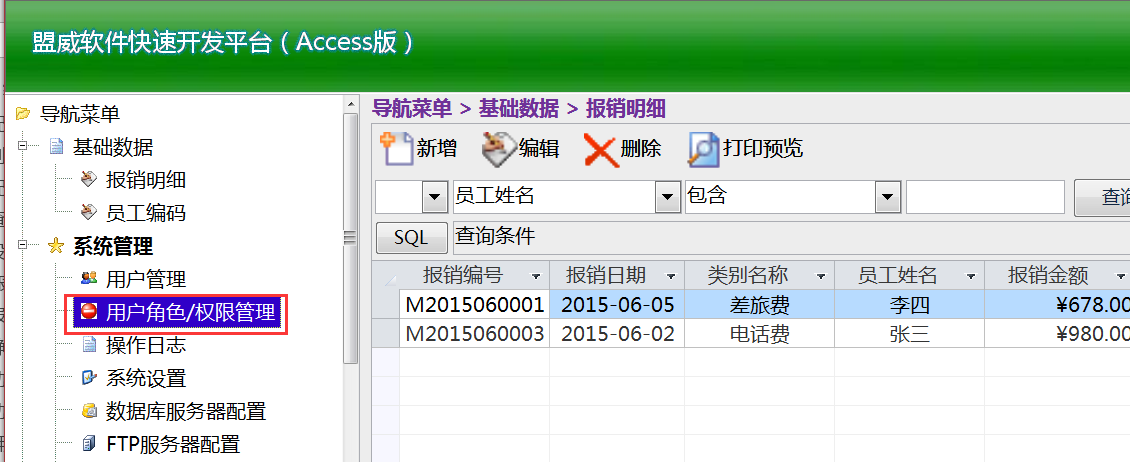
图8-1创建新角色(1)
在图8-1左上角的红框处,写入“经理组”,如下图8-2所示:

图8-2创建新角色(2)
单击图8-2左下角的【创建新角色】按钮,于是“经理组”角色创建成功,同理增加“普通用户”如下图8-3左上角红框处所示:

图8-3创建新角色(3)
在本章8.1节权限设计概述与思路中,假定财务经理张晓华的权限为:
报销明细 具备 “打印预览、打印、导出”功能,不允许增删改。
员工编码 具备 “新增、编辑、删除、导出”功能。
现在来定义“经理组”的权限,单击图8-3左上方的角色 经理组,勾选“经理组”角色的所拥有的权限,如下图8-4所示:
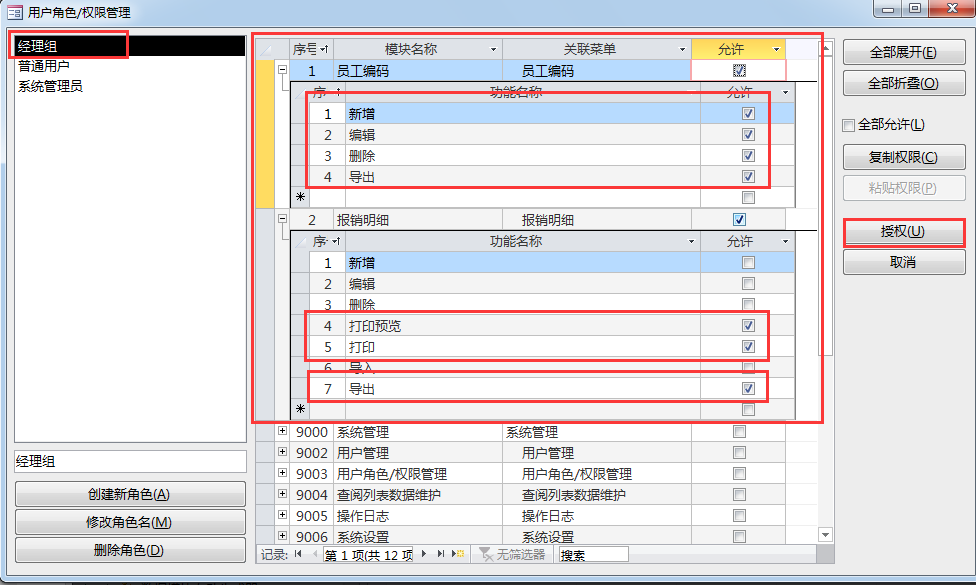
图8-4创建新角色(4)
单击图8-4右中部的【保存(S)】按钮,保存“经理组”角色的所定义的权限,这样,就完成了“经理组”角色的创建与定义权限。
8.2.2创建新角色(操作员组)
参考上一节内容,创建另一个新角色:操作员组,该角色用于出纳员李晓燕,她的权限为:
报销明细 具备 “新增、编辑、删除、打印预览、打印、导入、导出”功能。
员工编码 只允许“导出”,不允许“新增、编辑、删除”。
如下图8-5所示:

图8-5创建新角色(5)
用户角色创建后,要应用角色,还需要结合用户来进行,接下来需要新建一个用户。
8.3 用户管理
首先进入用户管理界面,如下图8-6所示 :
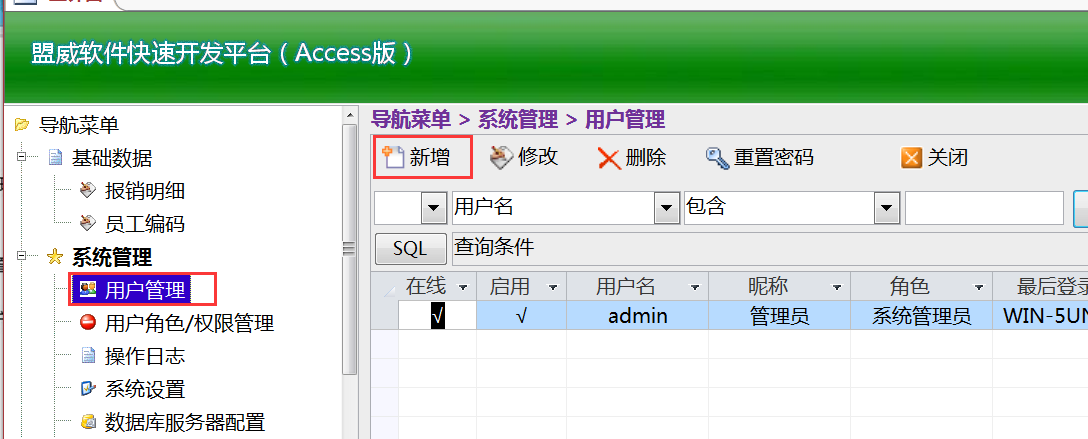
图8-6 创建新用户(1)
单击图8-6中的【新增】按钮,出现用户新增窗口,输入以下数据:
用户名 项中输入:zxh
昵称 项中输入:张晓华
角色 项中选择:经理组
如下图8-7所示 :

图8-7 创建新用户(2)
单击 【保存(S)】 按钮,新用户zhx创建成功(说明:所有新建用户的初始密码为:123456)
同理,创建另一个新用户:lxy (李晓燕,操作员组)。
为了方便下一步的学习,需要禁用程序的自动登录,按下图8-8所示:
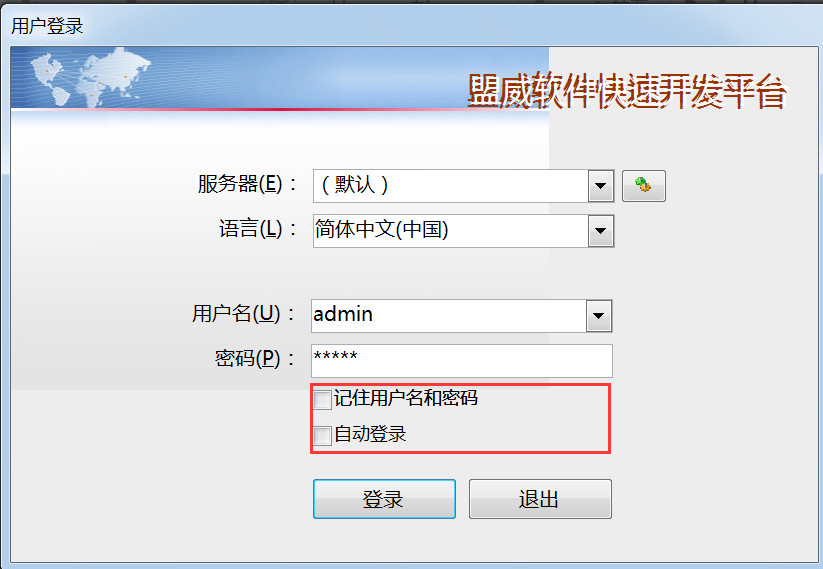
图8-8 禁用自动登录
在登录界面可以选择是否 启用自动登录和记住用户名和密码。
双击导航区的 注销(在图8-8的左下角),进入登录窗口,用张晓华的账号登陆,用户名为:zxh,密码为:123456(这是初始密码),如下图8-9所示:

图8-9 登录系统
单击【登录】按钮,进入系统主界面,如下图8-10所示:
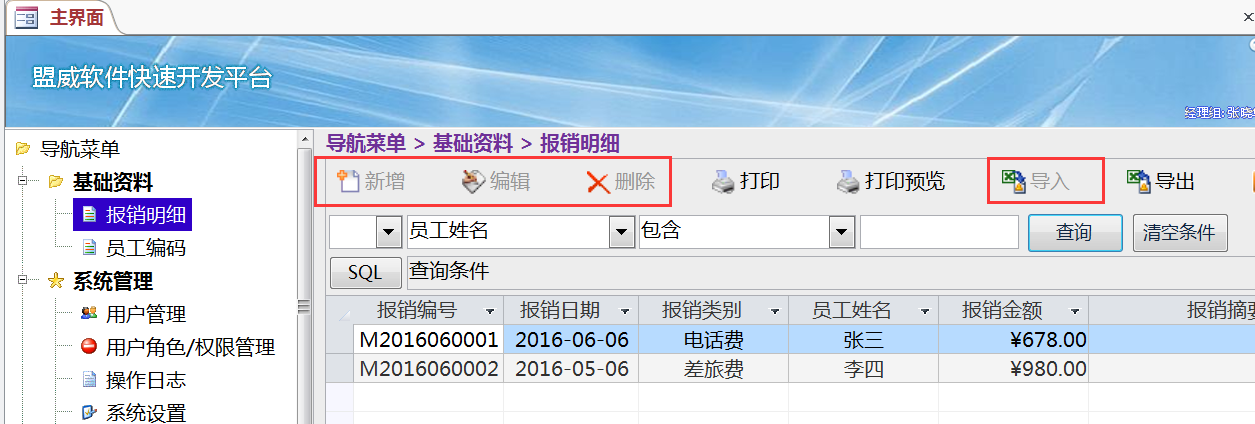
图8-10 报销明细界面
从图8-10可以看出,“新增、编辑、删除”三个按钮是灰色的(即被禁用),这是由于张晓华的权限角色是经理组,而经理组的权限是:报销明细 具备 “打印预览、打印、导出”功能,不允许增删改。
从图8-10我们会发现,左边导航区“管理员工具”和“开发者工具”中的项目,其实都不应该对用户张晓华(zxh)开放,因为他只是软件的应用者,所以应该不显示这些菜单项,双击“开发者工具”à “开发者设置”,如下图8-11所示:

图8-11 隐藏无权限的菜单
勾选“隐藏无权限的菜单”项,单击【保存(S)】按钮,注销重新以zxh的账号登录,该项设置即生效。
Access软件网QQ交流群 (群号:54525238) Access源码网店
常见问答:
技术分类:
源码示例
- 【源码QQ群号19834647...(12.17)
- 统计当月之前(不含当月)的记录...(03.11)
- 【Access Inputbo...(03.03)
- 按回车键后光标移动到下一条记录...(02.12)
- 【Access Dsum示例】...(02.07)
- Access对子窗体的数据进行...(02.05)
- 【Access高效办公】上月累...(01.09)
- 【Access高效办公】上月累...(01.06)
- 【Access Inputbo...(12.23)
- 【Access Dsum示例】...(12.16)

学习心得
最新文章
- Access控件美化之--美化按钮...(04.19)
- Access多行文本按指定字符筛选...(04.18)
- Microsoft Access数...(04.18)
- 仓库管理实战课程(12)-月度结存...(04.16)
- 仓库管理实战课程(11)-人性化操...(04.15)
- 32位的Access软件转化为64...(04.12)
- 【Access高效办公】如何让vb...(04.11)
- 仓库管理实战课程(10)-入库功能...(04.08)
- Access快速开发平台--Fun...(04.07)
- 仓库管理实战课程(9)-开发往来单...(04.02)




.gif)

